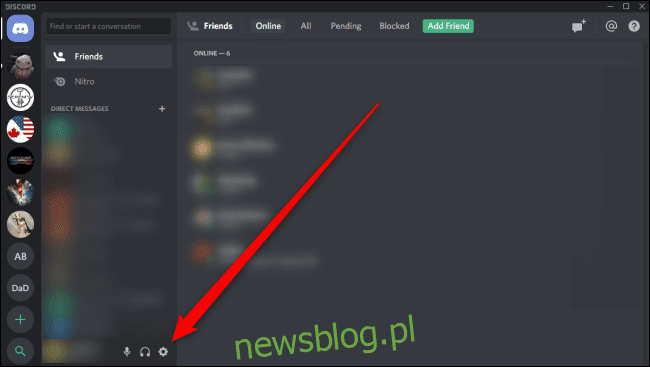
Discord là một ứng dụng trò chuyện bằng giọng nói chơi game dành cho PC chủ yếu nhờ giao diện sạch sẽ và lớp phủ trong trò chơi thân thiện với người dùng. Bật và tùy chỉnh lớp phủ trò chơi của riêng bạn để giảm thiểu phiền nhiễu và tập trung vào trò chơi của bạn.
Cách bật lớp phủ trong Discord
Để bật lớp phủ trò chơi Discord, hãy mở menu Cài đặt bằng cách nhấp vào biểu tượng bánh răng bên cạnh tên và hình đại diện của bạn ở góc dưới bên trái của cửa sổ.
Trong cài đặt ứng dụng, hãy mở tab “Lớp phủ” và nhấp vào công tắc bên cạnh “Bật lớp phủ trong trò chơi”. Theo mặc định, bạn có thể khóa lớp phủ bằng cách nhấn Shift + ` (đây là phím bên cạnh phím Tab trên bàn phím của bạn). Bạn có thể thay đổi cài đặt này bằng cách nhấp vào biểu tượng bàn phím và nhấn tổ hợp phím mới.
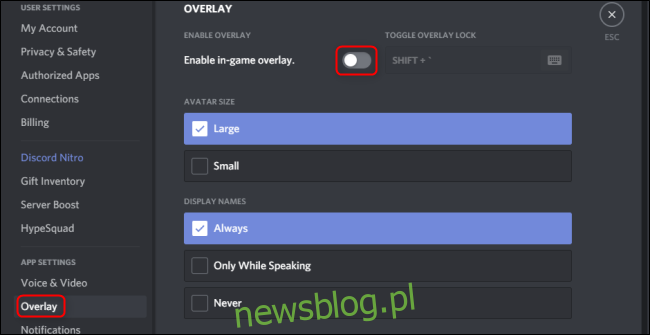
Cách tùy chỉnh lớp phủ trò chơi Discord của bạn
Bạn có thể sử dụng các cài đặt trong menu này để thay đổi kích thước của hình đại diện được hiển thị trong lớp phủ hoặc chọn khi tên và người dùng được hiển thị.
Cuộn xuống menu Lớp phủ để tìm Thông báo. Nhấp vào một trong bốn góc màu xám của màn hình để đặt nơi bạn muốn lớp phủ xuất hiện. Sau đó nhấp vào biểu tượng vòng tròn dấu gạch chéo ngược ở giữa để tắt thông báo lớp phủ.
Bạn cũng có thể nhấp vào nút chuyển đổi ở cuối menu để xem thông báo bằng văn bản cũng như thông báo bằng giọng nói thông thường.

Để bật hoặc tắt lớp phủ Discord cho các trò chơi cụ thể, hãy mở menu Cài đặt và chọn tab “Hoạt động chơi trò chơi”. Nhấp vào biểu tượng màn hình ở phía bên phải của trò chơi để bật hoặc tắt lớp phủ.
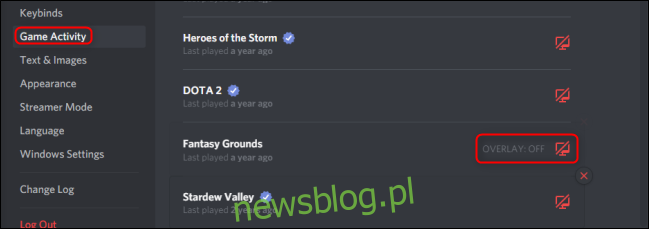
Bạn có thể điều chỉnh các cài đặt này trong trò chơi. Mở menu lớp phủ trong trò chơi bằng cách nhấn Shift + ` (hoặc phím tắt tùy chỉnh nếu được đặt), sau đó nhấp vào biểu tượng bánh răng.
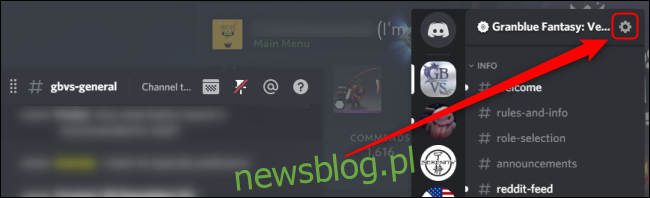
Cách ghim hệ thống Windows đến lớp phủ trò chơi Discord
Sau khi khởi chạy lớp phủ, bạn có thể ghim cửa sổ trò chuyện văn bản vào trò chơi. Khởi chạy bất kỳ trò chơi nào, sau đó nhấn Shift + ` (hoặc bất kỳ tổ hợp phím nào bạn đã thiết lập trước đó) để hiển thị menu lớp phủ trong trò chơi. Nhấp vào biểu tượng ghim để giữ cửa sổ mở ngay cả sau khi rời menu lớp phủ trong trò chơi. Bạn có thể điều chỉnh độ mờ của cửa sổ này bằng cách nhấp vào biểu tượng Độ mờ và điều chỉnh thanh trượt.
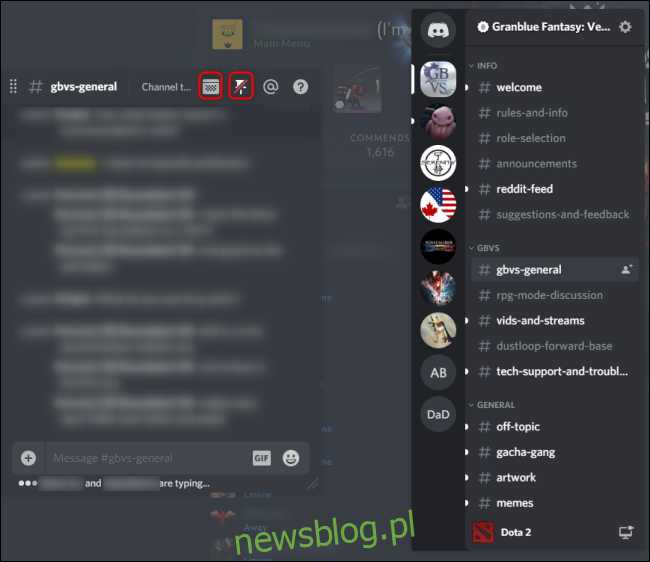
Discord thực sự cung cấp tất cả các cài đặt mà game thủ muốn trong một ứng dụng VoIP nói riêng. Đảm bảo lớp phủ của bạn sạch sẽ và kín đáo nhất có thể trong khi hiển thị tất cả thông tin bạn cần để theo kịp nhóm của mình.
